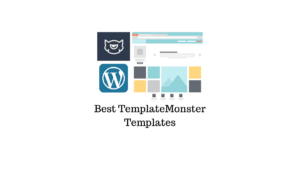Vous venez de terminer l’installation de WooCommerce ? Toutes nos félicitations! Vous êtes sur le point de lancer votre propre site Web de commerce électronique entièrement nouveau et votre vitrine pour dominer votre marché cible. Mais avant de pouvoir lancer votre site Web et d’attirer des personnes du monde entier, vous devez effectuer quelques autres procédures cruciales après l’installation de WooCommerce.
Vous pouvez structurer, modifier et concevoir votre site Web de différentes manières pour augmenter immédiatement les taux de conversion. Cependant, vous devez effectuer certaines opérations dans le backend du site pour le configurer correctement avant de pouvoir commencer à afficher des produits sur votre site et à réaliser des ventes. De plus, il peut être extrêmement difficile pour les nouveaux utilisateurs de WooCommerce de déterminer quelles tâches sont les plus cruciales et lesquelles doivent être accomplies en premier.
Nous vous fournissons donc ces instructions et cette liste détaillées pour ceux d’entre vous qui sont nouveaux sur cette plate-forme de site Web de commerce électronique populaire et qui souhaitent commencer par répondre aux critères fondamentaux après l’installation de WooCommerce.
Choses essentielles à faire après l’installation de WooCommerce
Vous trouverez une toile entièrement vierge que vous pourrez personnaliser pour refléter la marque de votre entreprise ou la manière dont vous souhaitez vous positionner sur le marché dès que vous aurez terminé la première étape (installer WooCommerce). Voici une liste de contrôle rapide des 10 principales choses que vous devez faire immédiatement pour lancer et maintenir votre site Web afin de faciliter un peu le processus.
Ajoutez le titre, le slogan et le fuseau horaire de votre site Web
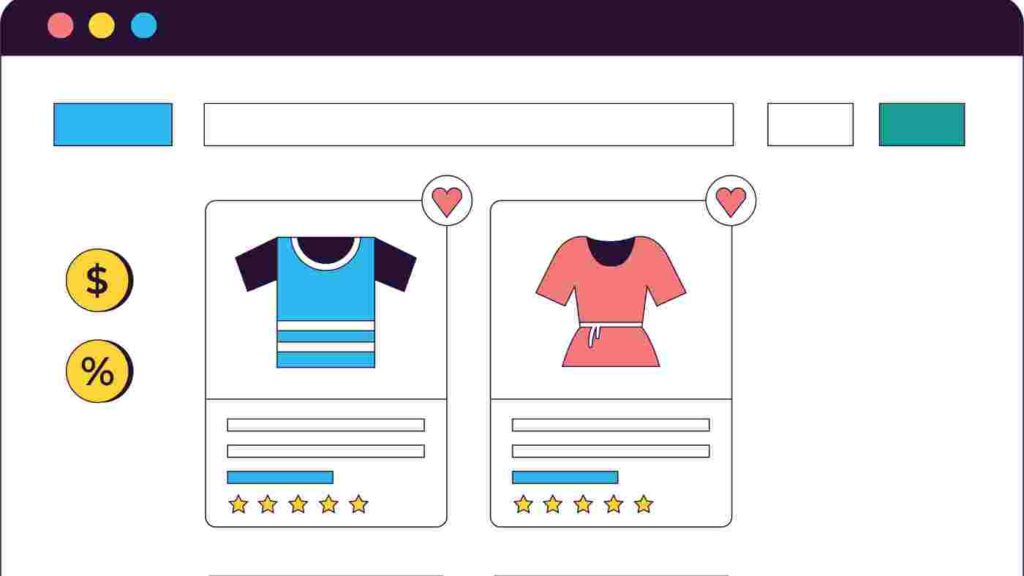
Vous devez commencer dès le début lors de la création de votre nouveau site Web WooCommerce. Après avoir installé WooCommerce, le slogan et le titre du site Web sont les éléments les plus cruciaux que vous devez modifier immédiatement. Ce sont les éléments de votre site Web que les utilisateurs et les moteurs de recherche remarqueront initialement et sur lesquels baseront leur évaluation de votre nouveau site Web.
Désormais, le titre agit comme le nom de votre site Web et se trouve à la fois dans l’en-tête de votre site Web et dans la barre de titre du navigateur. D’autre part, le slogan est généralement une brève description facultative ou une devise de marque qui s’affiche également dans la barre de titre du navigateur, à côté du titre.
Créer un titre et un slogan uniques pour votre site Web WooCommerce est très simple. Votre titre préféré et votre slogan de marque peuvent être saisis en quelques clics en accédant à l’onglet Paramètres généraux directement depuis le tableau de bord.
Une fois que les choses ont été résolues, il est temps de corriger le fuseau horaire sur votre site Web. Bien que cela puisse sembler être une étape supplémentaire, il est essentiel de suivre si vous voulez que votre site soit finalement prêt pour la planification et l’automatisation du contenu. Ajustez la date et l’heure dans l’onglet Général pendant que vous y êtes pour refléter votre zone géographique ou celle de votre public cible.
Mettez à jour votre profil, votre avatar et vos mots de passe
Maintenant que vous avez déjà configuré les premières étapes après l’installation de WooCommerce, il est temps de remplir votre profil d’utilisateur et d’ajouter quelques informations de base sur vous-même. Vos noms et prénoms, un nom d’affichage, une adresse e-mail, des liens de réseaux sociaux facultatifs, une brève biographie vous concernant et d’autres informations sont inclus. Accédez simplement à Utilisateurs de votre profil à partir du panneau latéral du tableau de bord et remplissez les détails pour terminer votre profil afin de mettre à jour tout cela.
Mais cela ne s’arrête pas là. De plus, vous devez fournir une photo de profil ou un avatar lorsque vous publiez des commentaires de blog ou d’autres contenus sur votre site Web. Et pour y parvenir, WooCommerce vous oblige à créer un Gravatar (Globally Recognized Avatar) en utilisant l’adresse e-mail associée à votre compte.
Ajouter un formulaire de contact
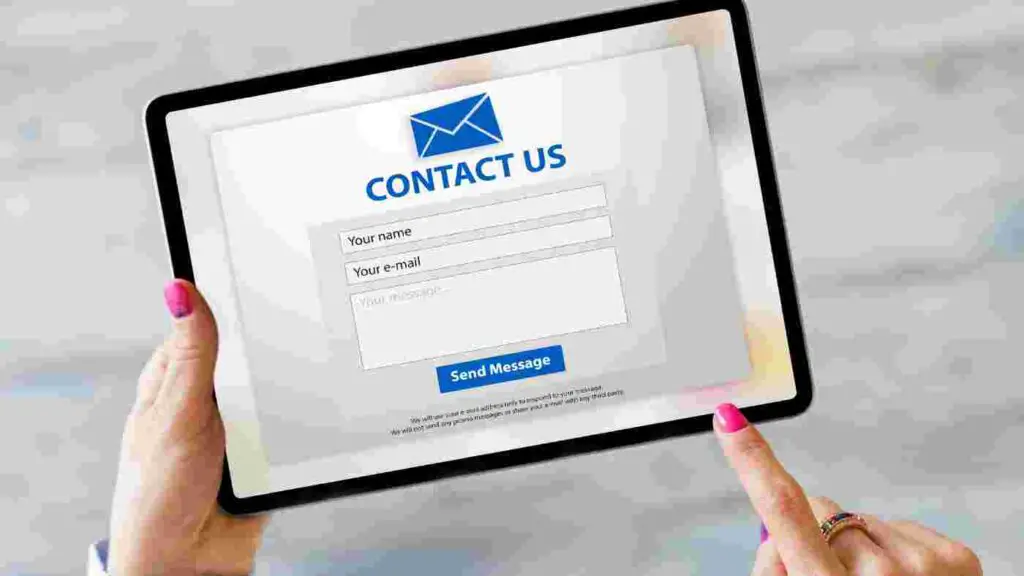
Un formulaire de contact est un besoin pour tous les sites Web en ligne. Il permet aux utilisateurs du site Web de vous contacter facilement en remplissant un formulaire sur votre site Web. Les utilisateurs peuvent fournir des commentaires et aider à répondre à vos questions. WooCommerce n’inclut pas par défaut un formulaire de contact intégré. Par conséquent, vous devez installer un plugin pour ajouter le formulaire de contact après l’installation de WooCommerce. Il existe quelques exemples de plugins de formulaire de contact disponibles et vous pouvez choisir celui qui convient en fonction de vos préférences.
Mettre à jour les URL d’adresse et la structure des permaliens
L’installation de WooCommerce n’est que la première étape. Vous devez sélectionner à la fois une URL d’adresse WooCommerce et une URL d’adresse de site. Pour simplifier les choses, vous devez remplir la section Adresse WooCommerce (URL) avec l’URL complète du répertoire contenant vos fichiers principaux WooCommerce. De plus, vous devez entrer l’URL que vous souhaitez que les visiteurs saisissent pour accéder ou trouver votre site Web WooCommerce dans la zone Adresse du site (URL).
WooCommerce vous donne la possibilité de sélectionner une URL avec ou sans préfixe www. La décision vous appartient entièrement, mais lors des phases initiales de configuration du site Web, vous devez le configurer correctement dans votre panneau d’administration WooCommerce. Sélectionnez simplement l’onglet Paramètres généraux et entrez la version que vous avez sélectionnée dans les champs URL WooCommerce et URL de l’adresse du site.
La modification de la structure du permalien est une action supplémentaire nécessaire que vous devez effectuer après l’installation de WooCommerce. Les liens permanents ou URL vers certaines pages, articles et ressources de votre site Web sont appelés « permaliens » et une fois qu’ils ont été publiés, ils ne peuvent pas être modifiés.
Supprimer le contenu factice et publier des pages Web

Vous découvrirez un exemple de contenu factice appelé ajouté dès que vous aurez terminé l’installation de WooCommerce. L’étape suivante consiste à effacer tout le contenu factice de votre site Web afin de faire de la place supplémentaire. Depuis votre tableau de bord WooCommerce, cliquez sur les onglets Articles et Pages. Ensuite, effacez le contenu factice en cliquant sur l’option Corbeille pendant que votre curseur se trouve sur l’élément déjà publié.
Ensuite, concevez les magnifiques pages principales de votre site Web WooCommerce, y compris la page de destination, la page À propos, la page Politique de confidentialité, etc. Les pages interactives de votre site Web peuvent être créées avec l’éditeur de blocs le plus récent pour WooCommerce, Gutenberg, ou vous pouvez créer des pages de destination convaincantes avec Elementor en moins de 5 minutes.
Installer Google Analytics
Les procédures de base à suivre après l’installation de WooCommerce sont presque terminées, il est donc temps de vous assurer que votre site Web fonctionne correctement et répond à vos objectifs de conversion. Et Google Analytics est le meilleur outil disponible pour garder un œil sur les performances et les données de votre site Web. Pour pouvoir surveiller le trafic du site Web, le comportement des utilisateurs et d’autres données utiles, toute personne commençant par un tout nouveau site Web WooCommerce doit le lier à Google Analytics dans une prochaine étape.
Vous aurez ainsi une meilleure compréhension de votre public et cela vous aidera également à prendre de meilleures décisions de gestion. Étant donné que presque toutes les entreprises rentables gardent une trace des données opérationnelles pour éclairer les choix de gestion, vous ne pouvez pas vous permettre d’ignorer vos propres données.
Sauvegardes de configuration

La perte de données entraîne des pertes qui coûtent des millions de dollars chaque année. La seule méthode pour garantir que vous pouvez récupérer rapidement votre site Web en cas de sinistre est de créer des sauvegardes peu de temps après l’installation de WooCommerce.
Quelques fournisseurs d’hébergement WooCommerce proposent des services de sauvegarde de base avec leurs packages d’hébergement. Il est de votre devoir de sauvegarder vous-même votre site Web, car ces sauvegardes ne sont pas garanties. Vous pouvez utiliser un certain nombre d’excellents plugins de sauvegarde WooCommerce pour générer automatiquement des sauvegardes, ce qui est une bénédiction.
Nous vous conseillons d’utiliser Duplicator Pro. Vous pouvez créer des programmes de sauvegarde automatiques à l’aide du meilleur plugin de sauvegarde WooCommerce. Sur des services de stockage cloud distants sécurisés tels que Google Drive, Amazon S3, Dropbox et autres, vous pouvez également conserver vos sauvegardes. De plus, Duplicator a une version gratuite qui vous permet de faire des sauvegardes manuelles.
Installer la mise en cache
Selon des études, un retard d’une seconde dans le temps nécessaire au chargement d’une page peut entraîner une perte de 7 % des conversions, une baisse de 11 % des pages vues et une baisse de 16 % de la satisfaction client. En tant que propriétaire d’un site Web, vous devez vous assurer qu’il se charge rapidement et fonctionne bien même pendant les périodes de fort trafic.
La mise en cache est utile dans cette situation, en particulier immédiatement après l’installation de WooCommerce. Au lieu de créer des pages à la demande des visiteurs, cela permet à votre site Web de fournir aux utilisateurs des copies rapidement mises en cache de votre contenu. Cela réduit la pression sur les serveurs de votre site Web et accélère le temps de chargement des pages.
Il existe de nombreux plugins de mise en cache WooCommerce, mais nous vous suggérons d’utiliser le plugin WP Rocket. La vitesse de votre site Web ne peut être considérablement augmentée que par la mise en cache. Il y a beaucoup de choses supplémentaires que vous pouvez faire, cependant, pour accélérer les choses. Consultez nos instructions détaillées sur la façon d’augmenter la vitesse et les performances de WooCommerce.
Configurer la sécurité WooCommerce

WooCommerce est préconfiguré avec une bonne sécurité. Pour assurer la sécurité de votre site Web, vous devez toujours respecter les meilleures pratiques de sécurité une fois que vous avez terminé l’installation de WooCommerce. Certaines de ces meilleures pratiques, comme l’établissement de mots de passe sécurisés, la protection de la zone d’administration de WooCommerce et l’application de mises à jour, sont assez simples à réaliser par vous-même.
Vous allez avoir besoin d’un plugin pour d’autres choses. Vous pouvez utiliser un certain nombre d’excellents plugins de sécurité WooCommerce. Sucuri est quelque chose que nous suggérons. Ils sont les pionniers du marché dans la défense contre les logiciels malveillants, l’analyse des vulnérabilités et la sécurité des sites Web. Le fait que Sucuri fournisse le meilleur plugin de pare-feu WooCommerce est sa meilleure fonctionnalité. Le trafic non sécurisé est empêché d’accéder à votre site Web par un pare-feu de site Web.
Configurer la protection anti-spam
Les commentaires de spam peuvent être assez gênants. La majorité d’entre eux incluent des liens vers des sites Web nocifs réputés pour propager des logiciels malveillants. La réputation de votre site Web et les classements des moteurs de recherche peuvent être affectés par les commentaires indésirables.
Afin d’empêcher les commentaires d’apparaître sans votre permission, vous pouvez activer la modération des commentaires après avoir installé WooCommerce. Cependant, à mesure que la quantité de spam augmente, vous devrez passer plus de temps à filtrer les commentaires.
L’installation et l’activation du plugin Akismet sont ce que vous devez faire pour y remédier. C’est l’un des deux seuls plugins préinstallés sur chaque site Web WooCommerce et c’est un plugin anti-spam WooCommerce.
Conclusion
Bien qu’il y ait beaucoup plus de choses que vous pouvez faire après l’installation de WooCommerce, ces 10 principes sont les choses les plus importantes et les plus essentielles à ne pas manquer. Assurez-vous donc de mettre cet article en signet afin de pouvoir y revenir rapidement lors de l’installation de WooCommerce.